Slik deaktiverer du varslinger fra hvilken som helst app i Android
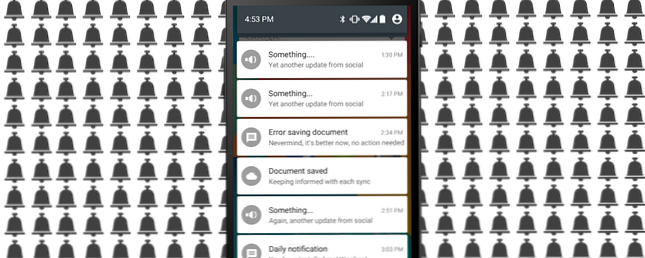
Fortell meg om dette høres kjent ut: Du er midt i viktig arbeid og telefonen buzzes sammen med en “ding”. Du sjekker det for å se varselet - du vil ikke gå glipp av noe viktig, tross alt. Du sveiper ned Android's varslingslinje og der er det: en irriterende annonse, en melding fra en app du ikke trenger, eller noe annet like ubrukelig. La oss få slutt på det, skal vi?
Ikke misforstå, jeg elsker Android varsler. De er en av de mest nyttige funksjonene til operativsystemet, når det er gjort riktig. Faktisk bruker jeg Pushbullet til å synkronisere meldinger til PCen min Pushbullet Setter Android og PC på samme bølgelengde Pushbullet Setter din Android og PC på samme bølgelengde Finn ut hvordan du kan holde Android perfekt synkronisert med PCen - trykk på telefonens varsler til skrivebordet ditt, dele filer og mye mer! Les mer . Men app-produsenter skyver nå unødvendig informasjon, noe som viser seg å være et reelt problem.
Problemet med uønskede varsler

I en studie publisert denne måneden sier Florida State University forskere at meldinger ødelegger folks konsentrasjon, enten det er et lite pip eller en vedvarende ring. Arten av meldingen spiller ingen rolle; det er like forstyrrende. Og du trenger ikke engang å samhandle med telefonen din.
“Vi fant ut at mobiltelefonmeldinger alene forstyrret ytelsen betydelig på en oppmerksomhetsoppfordrende oppgave, selv om deltakerne ikke direkte samhandlet med en mobil enhet under oppgaven,” studien sier. Forfatterne sier også at denne oppførselen ikke var begrenset til “smarttelefonmisbrukere” (Er du avhengig av smarttelefonen din? Er du avhengig av din smarttelefon? Er du avhengig av smarttelefonen? På en gang var fasttelefoner og telefoner alt vi hadde - og vi overlevde bare bra, tusen takk. Men nå er det nesten latterlig hvis du ikke eier en iPhone eller Android, og for noen av ... Les mer), men ble funnet vanlig blant vanlige smarttelefonbrukere.
Her er den viktige linjen:
“Størrelsen på observerte distraheringseffekter var sammenlignbar i forhold til de som ble observert når brukerne aktivt brukte en mobiltelefon, enten for taleanrop eller tekstmeldinger.”
Yup, et varsel er så distraherende for deg som faktisk bruker en telefon. Det er enda et skummelt eksempel på hva smarttelefoner gjør med kroppen din og sinnet. Hva smarttelefonen din har på kropp og sjel Hva smarttelefonen din har på kropp og sinn Smarttelefoner forandrer oss - er det en god eller en dårlig ting? Finn ut hva vitenskapen har å si. Les mer .
Nå demoniserer jeg ikke alle varsler her. Noen av dem er viktige og nødvendige, slik at du kanskje ikke vil slå av alle varsler på alle enheter. Slik slår du av forstyrrende tekniske varsler nesten hvor som helst Slik slår du av forstyrrende tekniske varsler nesten hvor som helst. Disse dagene er vi stadig barraged med e-postoppdateringer , systemvarsler og irriterende tekster fra hypotetiske naboer ved navn Brad om hvordan han fikk sitt kjæledyr chinchilla fast i tørketrommelen igjen. Men av en eller annen grunn, ... Les mer. Men mens du trenger å se en viktig tekst, trenger du sannsynligvis ikke å vite at Amazon har et salg på kjøkkenartikler i dag! Det er på tide å bli kvitt den uønskede informasjonen. Og det er ganske enkelt også!
Slik blokkerer du varslinger fra hvilken som helst app
Avhengig av hvilken versjon av Android du kjører, er det to måter å enkelt stoppe varsler fra en app.
På Android 5.0 Lollipop og opp

Den nye Android 5 Lollipop Android 5.0 Lollipop: Hva det er og når du får det Android 5.0 Lollipop: Hva det er og når du får det Android 5.0 Lollipop er her, men bare på Nexus-enheter. Hva er nytt med dette operativsystemet, og når kan du forvente at det kommer på enheten din? Les mer har gjort meldinger mye enklere for brukere ved å introdusere sin egen seksjon.
- Gå til innstillinger > Lyd og varsling > Applikasjonsnotifikasjoner
- Trykk på appen du vil stoppe
- Trykk på vekselen for Blokkere, som aldri vil vise varsler fra denne appen

Ikke bekymre deg selv med prioritetsmodus her. Prioritetsmodus er et nytt system fra Android som lar visse “hvitelistet” Apper viser deg varsler når telefonen er satt til “Prioritet” modus, som er Lollipops versjon av “Ikke forstyrr”.
På Android 4.1 Jelly Bean til 4.4 Kit Kat

Hvis du ikke har Lollipop, ikke bekymre deg. Du kan fortsatt blokkere varsler på håndsettet ditt uten mye oppstyr, så lenge du kjører Android 4.1 Jelly Bean eller nyere.
- Gå til innstillinger > Apps
- Trykk på appen du vil stoppe
- Trykk på til uncheck boksen for Vis varsler
På Android 4.0 Ice Cream Sandwich eller Eldre
Dessverre er det ikke mulig å deaktivere varsler fra en app i eldre versjoner av Android. Chris hadde noen forslag siste gang vi snakket om hvordan å blokkere varslingsannonser. Slik blokkerer du varslingsområdeannonser på Android-telefoner. Slik blokkerer du varslingsområdeannonser på Android-telefoner. Har du noen gang sett en annonse i Android-varslingsområdet? Noen apper misbruker deres varslingsrettigheter for å vise annonser når du ikke engang bruker dem. Den gode nyheten er at du kan bestemme hvilke apps ... Les mer, men det klokeste trinnet er egentlig å enten oppgradere telefonen eller installere CyanogenMod for en nyere Android-versjon. Slik installerer du CyanogenMod på Android-enheten. Slik installerer du CyanogenMod på Android-enheten din A mange mennesker kan være enige om at Android-operativsystemet er ganske kjempebra. Ikke bare er det flott å bruke, men det er også gratis som i åpen kildekode, slik at den kan endres ... Les mer .
Finn hvor en melding kom fra
Nå som du vet hvordan du blokkerer et varsel, er spørsmålet fortsatt om hvilken app du må stoppe. Hvis du ikke vet hvor det varselet du ser kommer fra, er det en enkel måte å finne ut på hvilken som helst Android 4.1 Jelly Bean eller nyere telefon.
Metode 1: Hvis du fortsatt kan se notifikasjonen

Hvis meldingen fortsatt er synlig, det vil si at du ikke har interaksjon med det eller avvist det, kan du raskt finne ut appen.
- Trykk lenge på varselet og du vil se en “Jeg” ikonet, som vist på bildet. Pek på det.
- Dette tar deg til appen i innstillinger. Trykk på til uncheck boksen for Vis varsler.
Metode 2: Hvis du ikke kan se varselet

Hvis du har avvist varselet i frustrasjon, ikke bekymre deg, du kan fortsatt spore det. Digital Inspirasjon oppdaget en rask metode for å finne meldingsloggen din. Det er en del av standard Android-widgets på nye og gamle telefoner. 8 Unmissable Widgets For All Android Versions (Selv om telefonen er gammel). 8 Unmissable Widgets For Alle Android Versjoner (Selv om telefonen er gammel) Android 4.0 har vært ute for en stund nå, ifølge bruksstudier, kjører et stort antall enheter fortsatt versjon 2.x. Dette kan gjøre kjøper widget apps frustrerende. Den nyeste og største mai ... Les mer:
- Trykk og hold hvor som helst på startskjermbildet for å hente Widgets-dialogboksen.
- Tap snarvei > Innstillinger snarvei > Meldingslogg
- Du ser en ny Meldingslogg ikonet på startskjermen. Trykk på dette for å hente hele varslingsloggen.
- Trykk på en hvilken som helst app, og du vil bli tatt med den i innstillingene. Som vanlig, trykk til uncheck boksen for Vis varsler.
Du kan også laste ned varslingshistorikk, en app som sporer og lagrer varslene dine, men det virker unødvendig når det allerede er et innebygd verktøy fra Android.
Du kan ikke deaktivere Velg varsler

Dessverre kan du ikke deaktivere noen varsler fra en app mens du tillater andre, med mindre appen selv har disse alternativene. For eksempel, Google Hangouts, den beste alt-i-ett-meldingsprogrammet Den beste Alt-i-ett-meldings og anropsapp for Android: Google Hangouts Den beste Alt-i-ett-meldings- og anropsapp for Android: Google Hangouts Hva om det var en app som kunne gjøre alt? Møt Google Hangouts for Android. Les Mer, lar deg kontrollere meldinger separat for meldinger og videosamtaler, i appens innstillinger. Men med et spill som Angry Birds, er det alle varsler eller ingen varsler.
For de mest brukte appene dine, dykk inn i innstillingene og se om det finnes en måte å kontrollere meldinger på. De mest populære meldingsprogrammer og sosiale nettverksprogrammer tilbyr mer enn et alt-eller-ingenting-alternativ, så du bør tilpasse det til bruken din.
Hvordan vil du forbedre Android varslinger?
Jeg ønsker at Android hadde en måte å kontrollere varslingstyper for hver app, slik at jeg kunne fortelle det akkurat hva jeg vil. Selv om det lærte mine preferanser smart, ville det være fint. For eksempel vil jeg få et varsel fra Amazon når bestillingen min er sendt, men jeg vil ikke ha et varsel om det kommende salget på fredag.
Etter din mening, hva må gjøres for å forbedre Android's varslingssystem? Noen andre tips for dem irritert av for mange varsler? Gi oss beskjed i kommentarene!
Bildetekst: Google, jesadaphorn / Shutterstock.com
Les mer om: Android Tilpassing, varsling, varslingssenter.


